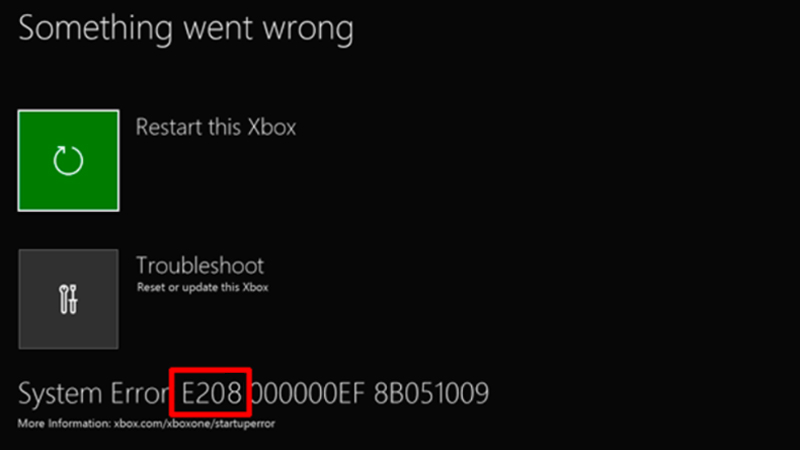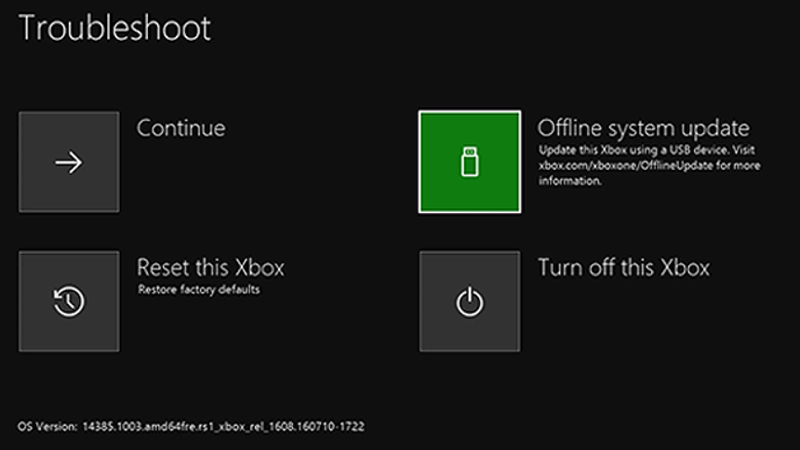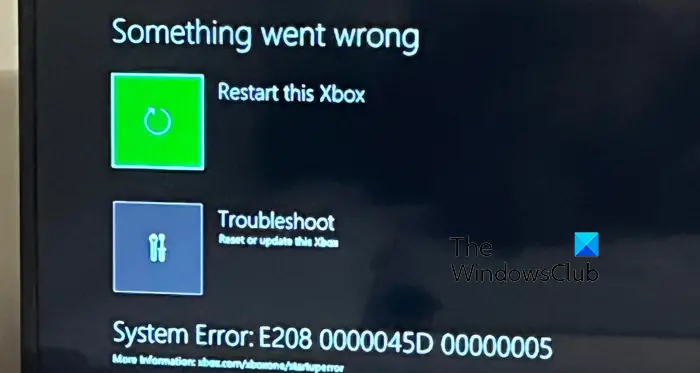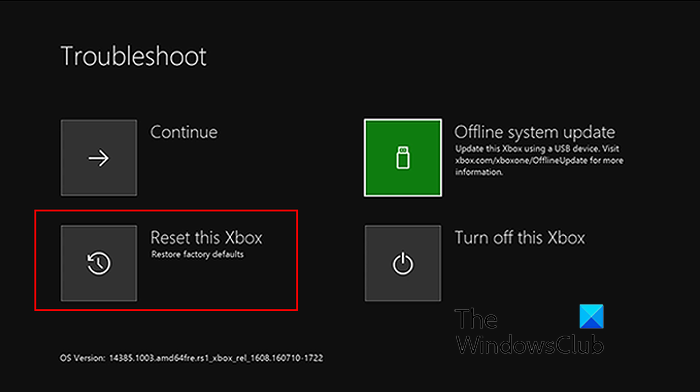Xbox One — популярная игровая консоль, которая позволяет игрокам наслаждаться любимыми играми с потрясающей графикой и плавным игровым процессом.
Однако, как и любое другое устройство, Xbox One также не свободен от ошибок, и одной из самых распространенных является системная ошибка E208.
Эта ошибка возникает из-за аппаратного сбоя или проблем с операционной системой консоли.
В этом руководстве мы рассмотрим все доступные решения для устранения ошибки сразу после обсуждения причин проблемы.
Что вызывает системную ошибку Xbox One e208?
Могут быть различные факторы, которые могут вызвать появление этого кода ошибки; некоторые из распространенных:
- Поврежденные системные файлы. Когда системные файлы повреждены, консоль может не загрузиться, и вы получите эту ошибку.
- Сбой оборудования. Если какой-либо компонент консоли, например жесткий диск, выйдет из строя, вы можете получить эту ошибку.
- Скачок напряжения. Если ваша консоль испытывает скачок напряжения или внезапную потерю мощности, это может привести к ошибке.
- Ошибки программного обеспечения. Если вы установили обновление для игры с ошибками, вы можете получить эту ошибку.
Что я могу сделать, чтобы исправить системную ошибку Xbox One e208?
Прежде чем перейти к методам устранения неполадок, используйте крестовину и кнопку A на вашем контроллере, чтобы перезапустить этот Xbox на экране что-то не так. Если ошибка не устранена, выполните следующие действия.
1. Выключите и снова включите консоль Xbox One.
- Нажмите и удерживайте кнопку Xbox в течение 10 секунд, чтобы выключить консоль Xbox One.
- После выключения отсоедините шнур питания и подождите 30 секунд.
- Теперь подключите шнур обратно и включите его снова.
2. Используйте средство устранения неполадок при запуске
2.1 Средство устранения неполадок при запуске с экрана Что-то пошло не так
- На экране Что-то пошло не так используйте D-pad и A на контроллере, чтобы открыть средство устранения неполадок при запуске Xbox.
- Теперь выберите Сбросить консоль.
- Выберите Сбросить и сохранить игры и приложения.
- Следуйте инструкциям на экране для завершения.
2.2 Запустите средство устранения неполадок при запуске вручную
- Выключите консоль и отсоедините шнур питания.
- Подождите 30 секунд и подключите шнур.
- Нажмите и удерживайте кнопку сопряжения и кнопку извлечения на консоли. Удерживая обе кнопки, нажмите кнопку Xbox на консоли.
- Продолжайте удерживать кнопки Pair и Eject еще 15 секунд.
- Обратите внимание на два звуковых сигнала включения с интервалом в пару секунд. Когда вы прослушаете второй, отпустите кнопки Pair и Eject.
- Теперь консоль перезагрузится, и вы перейдете к средству устранения неполадок при запуске Xbox.
- Теперь выберите «Сбросить консоль».
- В следующем запросе выберите «Сбросить и сохранить игры и приложения».
- Следуйте инструкциям на экране для завершения.
3. Сбросьте настройки дисплея
- Нажмите и удерживайте кнопку Xbox на контроллере, чтобы открыть гид.
- Перейдите в настройки.
- Нажмите «Основные» и выберите «Экран и звук».
- Выберите Видеовыход.
- Выберите подключение к телевизору, затем выберите подходящее разрешение для вашего телевизора.
4. Выполните автономное обновление системы.
Для выполнения этого шага вам понадобится компьютер с Windows и USB-накопитель, отформатированный как NTFS, с 6 ГБ свободного места.
4.1 Загрузите обновление системы
- Подключите USB-накопитель к компьютеру.
- Загрузите файл автономного обновления системы OSU1.
- Щелкните заархивированный файл, чтобы распаковать его и извлечь.
- Теперь переместите его на USB-накопитель.
4.2 Обновите свою систему
- Выключите консоль и отсоедините шнур питания.
- Пожалуйста, подождите 30 секунд, а затем подключите шнур питания.
- Нажмите и удерживайте кнопку сопряжения и кнопку извлечения вместе. Если на вашей консоли есть только кнопка сопряжения, вместо этого нажмите и удерживайте ее.
- Нажимая эти кнопки, нажмите кнопку Xbox на консоли.
- Продолжайте удерживать кнопки Pair и Eject еще 15 секунд.
- Слушайте звуковые сигналы включения с интервалом в пару секунд. Как только вы услышите второй, отпустите кнопки Pair и Eject.
- Консоль включится, и вы увидите экран устранения неполадок.
- Вставьте флэш-накопитель USB. Используйте D-pad и кнопки A на геймпаде , чтобы выбрать Автономное обновление системы.
- После завершения обновления ваша консоль перезапустится в обычном режиме.
5. Сбросьте настройки Xbox One до заводских.
- Перейдите к средству устранения неполадок при запуске Xbox, выполнив шаги, указанные в методах 2 или 4.
- Теперь выберите «Сбросить Xbox».
- Выберите «Сбросить» и удалите все. Это приведет к удалению пользовательских данных, приложений и игр вашей консоли.
- Ваша консоль перезагрузится и будет нормально работать.
Итак, это шаги по исправлению системной ошибки Xbox One e208. Если у вас ничего не получилось, скорее всего, ваша консоль нуждается в ремонте. Вам необходимо отправить запрос на ремонт Xbox.
Если у вас есть какие-либо вопросы или опасения по поводу ошибки, укажите их в разделе комментариев ниже.
Don’t miss out on any hot news from the world of gaming and technology! Subscribe to our unique newsletter and be the first to learn about exclusive releases, exciting guides, and the latest in the world of technology.
Join our community of gamers and tech enthusiasts to stay up-to-date with the most important events! Are your fingers itching with anticipation? Subscribe right now and discover the thrilling world of games and technology with us!
Xbox system error E208 is an error message some players get when starting up their console. It prevents them from accessing their games, or using the console at all. There are several things you can try if this happens to you – but they’re not guaranteed to work. You might end up having to bring your console in for repairs. If you’d like to avoid that, our Xbox system error E208 guide will show you what else you can try.
How to fix E208 error on Xbox
The first thing you should try is resetting your console. From the “Something went wrong” screen, select “troubleshoot”. You should pick “Reset this Xbox”, then “Keep Apps and Games”. This will reset the OS without deleting your games.
If that doesn’t work, the next step should be installing the Offline System Update file. You have to download it from a Windows PC, and transfer it onto an USB drive with at least 6GB of space. The drive needs to be empty, and formatted into NTFS. Download the archive from here, and copy all the contents from it into the root folder of the drive.
Plug the USB into the console and from the “Something went wrong” screen, pick “troubleshoot” again. Choose the “offline system update” option. Once the process is over, everything should be back to normal.
If it’s not, you can try restoring your console to factory default settings. This will delete all your games, apps and accounts, so make sure you’ve tried everything else beforehand. When you’re at the “Something went wrong” screen, select “troubleshoot”, then “reset this Xbox”. This time, choose “remove everything”.
If this last option doesn’t work either, you’ll have to take your console in for a repair. You can request a repair by following this link.
Xbox system error E208 is an error message some players get when starting up their console. It prevents them from accessing their games, or using the console at all. There are several things you can try if this happens to you – but they’re not guaranteed to work. You might end up having to bring your console in for repairs. If you’d like to avoid that, our Xbox system error E208 guide will show you what else you can try.
How to fix E208 error on Xbox
The first thing you should try is resetting your console. From the “Something went wrong” screen, select “troubleshoot”. You should pick “Reset this Xbox”, then “Keep Apps and Games”. This will reset the OS without deleting your games.
If that doesn’t work, the next step should be installing the Offline System Update file. You have to download it from a Windows PC, and transfer it onto an USB drive with at least 6GB of space. The drive needs to be empty, and formatted into NTFS. Download the archive from here, and copy all the contents from it into the root folder of the drive.
Plug the USB into the console and from the “Something went wrong” screen, pick “troubleshoot” again. Choose the “offline system update” option. Once the process is over, everything should be back to normal.
If it’s not, you can try restoring your console to factory default settings. This will delete all your games, apps and accounts, so make sure you’ve tried everything else beforehand. When you’re at the “Something went wrong” screen, select “troubleshoot”, then “reset this Xbox”. This time, choose “remove everything”.
If this last option doesn’t work either, you’ll have to take your console in for a repair. You can request a repair by following this link.

The XBOX System Error E208 is an issue players have been facing. It usually occurs during bootup and doesn’t allow you to use your consoles. At times this issue does not even allow you to access your games. There are a multitude of fixes for this issue ranging from moderate to immensely serious. In this guide, we outline all the possible solutions for this System Error. Scroll and read below to find out how to fix the System Error E208 on XBOX consoles.
How to fix the System Error E208 on XBOX consoles
There are 5 potential fixes to this issue, with each increasing in severity. The fixes for the XBOX System Error E208 are:
- Reset your console
- Download the Offline System Update file (OSU1)
- Update your system
- Restore your console to factory defaults
- Your console needs to be repaired
1) Reset your console
- On the Something went wrong screen itself, use the D-pad and A button on your controller to select Troubleshoot to open the Xbox Startup Troubleshooter.
- You can even manually bring up the Xbox Startup Troubleshooter. You can do this by
Turning off your console and unplugging it. - Reconnect and restart the console after 30 seconds.
- Click and hold the Pair and Eject buttons together on the console and press the XBOX button on the console.
- On digital consoles like the XBOX Series S and XBOX One S All-Digital Edition hold the Pair button and then after a few seconds click on the XBOX button.
- Continue holding the Pair and Eject buttons.
- You will hear two power-up tones after which you can let go of the buttons.
- This will in turn open the XBOX Startup Troubleshooter.
- Now, reset your console by selecting the Reset this XBOX option.
- Click on the Keep games and apps option.
- Doing so will ensure all your games and data remains while corrupted data is removed.
- This is the easiest fix for the XBOX System Error E208.
- If this trick works you should return to the home screen, if not follow the next step.
2) Download the Offline System Update file (OSU1)
- On your Windows PC plug in a USB with a minimum of 6GB free space.
- Reformat your USB to NTFS.
- Plug in the USB to your Windows PC.
- Open the Offline System Update file OSU1. Find it in the interlinked article.
- Save the .zip file on your computer.
- Extract all data from the file by right-clicking on it and selecting the Extract all option.
- Copy the $SystemUpdate file from the directory onto your USB.
- Unplug the USB drive from the computer.
- Now complete this procedure on your console.
3) Update your system
- On the Something went wrong screen itself, use the D-pad and A button on your controller to select Troubleshoot to open the Xbox Startup Troubleshooter.
- You can even manually bring up the Xbox Startup Troubleshooter. You can do this by
Turning off your console and unplugging it. - Reconnect and restart the console after 30 seconds.
- Click and hold the Pair and Eject buttons together on the console and press the XBOX button on the console.
- On digital consoles like the XBOX Series S and XBOX One S All-Digital Edition hold the Pair button and then after a few seconds click on the XBOX button.
- Continue holding the Pair and Eject buttons.
- You will hear two power-up tones after which you can let go of the buttons.
- This will in turn open the XBOX Startup Troubleshooter.
- Plug in the previously mentioned USB drive into your XBOX console.
- Now a new Offline System Update option pops up.
- Click on this option to start the Offline System Update.
- When the update is successful you should return to the home screen and be able to access your console easily.
- This should in theory fix the XBOX System Error E208.
- If not then we move on to the next step in this process.
4) Restore your XBOX console to factory defaults
- On the Something went wrong screen itself, use the D-pad and A button on your controller to select Troubleshoot to open the Xbox Startup Troubleshooter.
- You can even manually bring up the Xbox Startup Troubleshooter. You can do this by
Turning off your console and unplugging it. - Reconnect and restart the console after 30 seconds.
- Click and hold the Pair and Eject buttons together on the console and press the XBOX button on the console.
- On digital consoles like the XBOX Series S and XBOX One S All-Digital Edition hold the Pair button and then after a few seconds click on the XBOX button.
- Continue holding the Pair and Eject buttons.
- You will hear two power-up tones after which you can let go of the buttons.
- This will in turn open the XBOX Startup Troubleshooter.
- Now, reset your console by selecting the Reset this XBOX option.
- Click on the Remove everything option.
- This will delete all your saved data from the console and give you a clean slate, to begin with.
- You should be returned to the Home Screen and your XBOX Console should function like new.
- If there’s still an issue we go on to the last step.
5) Your console needs to be repaired
We hate to be the bearers of bad news but if none of the aforementioned fixes for the XBOX System Error E208 work then you have a serious issue. You will need to take your XBOX in for servicing. For that, you will have to submit a repair request in the interlinked article.
This is everything you need to know about how to fix the XBOX System Error E208. Here on GamerTweak, we cover a ton of games for XBOX, so make sure you check out our Videogame Guides!
Чтобы помочь в устранении неполадок, которые могут возникнуть при запуске консоли Xbox One, Корпорация Майкрософт составила список кодов ошибок, которые могут возникнуть после обновления программного обеспечения консоли. Подобно PlayStation 4, эти коды ошибок представляют собой случайную строку цифр и букв, которые не имеют большого значения для среднего пользователя. Однако, зная, что означают эти коды ошибок, можно найти неполадки и устранить проблему.
ПОСЛЕ ОБНОВЛЕНИЯ ПРОГРАММНОГО ОБЕСПЕЧЕНИЯ КОНСОЛИ МОЖЕТ ПОЯВИТЬСЯ КОД ОШИБКИ. НАЙДИТЕ ОШИБКУ НИЖЕ И ПОПРОБУЙТЕ ВЫПОЛНИТЬ ПРЕДЛОЖЕННЫЕ ДЕЙСТВИЯ ПО УСТРАНЕНИЮ НЕПОЛАДОК.
ИЗ-ЗА ПРОБЛЕМЫ С ЭКРАНОМ ОБНОВЛЕНИЯ, УДЕРЖИВАЙТЕ ОБА ТРИГГЕРА И ОБА БАМПЕРА ОДНОВРЕМЕННО. ПОЯВИТСЯ НОВЫЙ ЭКРАН, ВНИЗУ КОТОРОГО, НА КОТОРОМ БУДЕТ ОТОБРАЖАТЬСЯ ОШИБКА ОБНОВЛЕНИЯ.
ПРИМЕЧАНИЕ: ЦИФРЫ » X » РАЗЛИЧАЮТСЯ В ЗАВИСИМОСТИ ОТ НЕСКОЛЬКИХ ФАКТОРОВ, ТАКИХ КАК РЕГИОН ИЛИ СТРАНА. ИСКЛЮЧИТЕ ПЕРВЫЕ 2 СИМВОЛА (OX), L, СЛЕДУЮЩИЕ 8 СИМВОЛОВ УКАЖУТ НА КОДЫ ОШИБОК, ПЕРЕЧИСЛЕННЫЕ НИЖЕ.
ЕСЛИ У ВАС НОМЕР EXXX XXXXXXXXXX XXXXXX, ОТОБРАЖАЕМЫЙ В НИЖНЕЙ ЧАСТИ ЭКРАНА ПОСЛЕ ОБНОВЛЕНИЯ СИСТЕМЫ, ВАМ НЕ ПОНАДОБИТСЯ ОПИСАННЫЙ ВЫШЕ ШАГ, НАЙДИТЕ СООБЩЕНИЕ ОБ ОШИБКЕ EXXX ИЗ СПИСКА НИЖЕ
Ниже приведены некоторые из кодов ошибок Xbox One и что следует делать при их возникновении:
Ошибка 80072xxx
Ошибка 87ddxxxx
Ошибка 8007019x
Ошибка 8019019x
Это ошибки сети. Для устранения неполадок необходимо устранить неполадки сетевого подключения.
- Выберите Проверить сетевое подключение. Этот тест должен определить, есть ли у вас работающее подключение к интернету от Xbox One к сетевому устройству.
- Попробовать исправить все ошибки, которые появляются. Чтобы устранить любые ошибки сетевого подключения, см. Решение проблемы сетевого подключения Xbox One.
- Если вы не видите никаких сетевых ошибок или не можете устранить ошибки, которые выдала система, у вас могут быть другие проблемы с сетью, которые вызывают отключение Xbox One или Сбой обновления системы. Эти проблемы могут включать следующее:
- Радиопомехи
- Высокая потеря пакетов
- Время ожидания.
- Если какая-либо из этих проблем вызывает проблему, попробуйте использовать проводное подключение.
- Выберите Начать обновление снова.
- Если вы видите такое сообщение об ошибке, выключите консоль, удерживая нажатой кнопку Xbox на передней панели консоли в течение 5 секунд. После выключения консоли, отсоедините шнур питания на 30 секунд.
- Снова подключите консоль и включите ее с помощью кнопки Xbox на консоли. Перезагрузка сбросит сетевую карту и очистит кэш.
- Выберите Начать обновление снова.
- Если применимо любое из следующих условий, может потребоваться ремонт:
- Не удается исправить сетевое подключение.
- Вы не можете попробовать проводное соединение.
- Эта ошибка продолжает возникать при попытке обновления с помощью проводного подключения и после выключения консоли.
Чтобы провести ремонт, посетите Центр обслуживания Xbox в Интернете.
Примечание. после успешной установки обновления системы у вас будет больше средств для устранения неполадок в сети. Смотри настройки сети на Xbox для дальнейшего устранения неполадок.
Ошибка 8b050033
Эта ошибка означает, что Xbox One требует обновления системы, но в настоящее время это обновление недоступно.
Эта ошибка может возникнуть, если возникла проблема с серверами Xbox. Повторите попытку позже.
Если вы получили консоль до запуска Xbox One 22 ноября 2013 г. и пытаетесь выполнить первоначальную настройку, вы увидите эту ошибку. Наберитесь терпения и дождитесь дня запуска. Консоли нельзя настраивать заранее.
Ошибка Е100 хххххххх хххххххх
Это означает, что при обновлении оборудования возникла проблема и необходимо отправить консоль на восстановление.
Чтобы провести ремонт, посетите Центр обслуживания Xbox в Интернете.
Ошибка Е101 хххххххх хххххххх
Это означает, что произошла ошибка при попытке выполнить аварийное автономное обновление (EOU).
Если появляется эта ошибка, обратитесь в Службу поддержки Xbox.
Ошибка E203 xxxxxxxx xxxxxxxx
Если появляется эта ошибка, обратитесь в Службу поддержки Xbox.
Хотя в большинстве случаев обновления системы для консоли проходят гладко, но если вы видите «E» код ошибки , когда консоль Xbox One перезапускается после обновления системы, это простая проблема. Хорошей новостью является то, что в большинстве случаев ее можно решить путем переустановки обновления системы в автономном режиме или для ее устранения необходимо использовать средство устранения неполадок при запуске Xbox. В зависимости от кода ошибки давайте посмотрим, как устранить ошибки запуска Xbox One или коды ошибок E.

Запустите средство устранения неполадок при запуске Xbox
В некоторых кодах ошибок вам потребуется запустить средство устранения неполадок при запуске Xbox, если у вас нет к нему доступа. Хотя он обычно доступен, но в случае, если вы не можете получить к нему доступ, помогут следующие шаги.
Это средство устранения неполадок позволяет выполнить сброс для обновления Xbox One.
- Выключите консоль и удалите шнуры. Это позволит убедиться, что Xbox полностью выключен.
- Подождите минуту, а затем снова подключите шнур питания.
-
Затем нажмите и удерживайте кнопку привязки и кнопку извлечения, а затем нажмите кнопку Xbox.
- Кнопка привязки находится на левой стороне консоли. Раньше для сопряжения нового контроллера с Xbox.
- кнопка извлечения расположена на передней панели консоли
- Даже если Xbox запускается, продолжайте удерживать кнопки Bind и Eject в течение 10-15 секунд.
- Вы должны услышать сигналы включения дважды. Отпустите после того, как услышите второй
- Это запустит средство устранения неполадок при запуске Xbox.
Исправьте ошибки запуска Xbox One или коды ошибок E
E100/E200/E204/E206/E207: перезагрузите консоль
Решить это очень просто. Вы можете либо перезагрузить компьютер с опции, которую вы видите на экране «Перезапустить Xbox», либо нажать и удерживать кнопку Xbox в течение почти 10 секунд, чтобы выключить консоль.
E101/E205: обновите Xbox в автономном режиме
Эти два кода ошибки означают, что обновление имело некоторую проблему во время установки, и единственный выход – это обновить его в автономном режиме. Вам понадобится компьютер под управлением Windows с подключением к Интернету. Для копирования установочного файла требуется флэш-накопитель USB с минимум 4 ГБ свободного места. Обязательно отформатируйте его в формате NTFS.
Предупреждение. Обязательно сделайте резервную копию всех ваших данных на USB-накопителе, иначе они будут потеряны при форматировании.

- Подключите флэш-накопитель USB к порту USB на вашем компьютере.
- Загрузите обновление автономной системы – OSU1. Это 4 ГБ файл, доступный в виде файла ZIP.
- Щелкните правой кнопкой мыши по файлу и распакуйте его. Ищите извлечь все параметры, когда вы щелкните правой кнопкой мыши на нем.
-
Скопируйте файл $ SystemUpdate из файла .zip на флэш-диск.
- Обязательно скопируйте файл в корневой каталог.
- Там не должно быть никаких других файлов, кроме этого.
- Отключите USB-накопитель от компьютера.
- Подключите его к консоли и выберите «Автономное обновление системы».
- Выберите источник обновления, а затем обновите.
E102/E105/E106/E203. Восстановите заводские настройки консоли по умолчанию
Это последнее средство, если ничего не работает. Сброс консоли полностью восстановит вашу консоль до заводских настроек. Однако вы потеряете все сохраненные игры, настройки и т. Д. Если какой-либо прогресс вашей игры не был синхронизирован обратно в облако, он будет потерян.
- Воспользуйтесь средством устранения неполадок при запуске Xbox, которое я объяснил в начале.
- Затем, используя D-Pad, выберите Reset this Xbox, а затем нажмите A на вашем контроллере для подтверждения.
- Выберите Удалить все.
Наконец, если вы фактически потеряли установку игры, лучше установить или переместить игры Xbox One на внешний диск, когда ваша консоль запущена и работает. После сброса Xbox One автоматически распознает те игры, которые связаны с вашей учетной записью. Это сэкономит вам много времени.
Xbox system error E208 is an error message some players get when starting up their console. It prevents them from accessing their games, or using the console at all. There are several things you can try if this happens to you – but they’re not guaranteed to work. You might end up having to bring your console in for repairs. If you’d like to avoid that, our Xbox system error E208 guide will show you what else you can try.
How to fix E208 error on Xbox
The first thing you should try is resetting your console. From the “Something went wrong” screen, select “troubleshoot”. You should pick “Reset this Xbox”, then “Keep Apps and Games”. This will reset the OS without deleting your games.
If that doesn’t work, the next step should be installing the Offline System Update file. You have to download it from a Windows PC, and transfer it onto an USB drive with at least 6GB of space. The drive needs to be empty, and formatted into NTFS. Download the archive from here, and copy all the contents from it into the root folder of the drive.
Plug the USB into the console and from the “Something went wrong” screen, pick “troubleshoot” again. Choose the “offline system update” option. Once the process is over, everything should be back to normal.
If it’s not, you can try restoring your console to factory default settings. This will delete all your games, apps and accounts, so make sure you’ve tried everything else beforehand. When you’re at the “Something went wrong” screen, select “troubleshoot”, then “reset this Xbox”. This time, choose “remove everything”.
If this last option doesn’t work either, you’ll have to take your console in for a repair. You can request a repair by following this link.
Xbox system error E208 is an error message some players get when starting up their console. It prevents them from accessing their games, or using the console at all. There are several things you can try if this happens to you – but they’re not guaranteed to work. You might end up having to bring your console in for repairs. If you’d like to avoid that, our Xbox system error E208 guide will show you what else you can try.
How to fix E208 error on Xbox
The first thing you should try is resetting your console. From the “Something went wrong” screen, select “troubleshoot”. You should pick “Reset this Xbox”, then “Keep Apps and Games”. This will reset the OS without deleting your games.
If that doesn’t work, the next step should be installing the Offline System Update file. You have to download it from a Windows PC, and transfer it onto an USB drive with at least 6GB of space. The drive needs to be empty, and formatted into NTFS. Download the archive from here, and copy all the contents from it into the root folder of the drive.
Plug the USB into the console and from the “Something went wrong” screen, pick “troubleshoot” again. Choose the “offline system update” option. Once the process is over, everything should be back to normal.
If it’s not, you can try restoring your console to factory default settings. This will delete all your games, apps and accounts, so make sure you’ve tried everything else beforehand. When you’re at the “Something went wrong” screen, select “troubleshoot”, then “reset this Xbox”. This time, choose “remove everything”.
If this last option doesn’t work either, you’ll have to take your console in for a repair. You can request a repair by following this link.

The XBOX System Error E208 is an issue players have been facing. It usually occurs during bootup and doesn’t allow you to use your consoles. At times this issue does not even allow you to access your games. There are a multitude of fixes for this issue ranging from moderate to immensely serious. In this guide, we outline all the possible solutions for this System Error. Scroll and read below to find out how to fix the System Error E208 on XBOX consoles.
How to fix the System Error E208 on XBOX consoles
There are 5 potential fixes to this issue, with each increasing in severity. The fixes for the XBOX System Error E208 are:
- Reset your console
- Download the Offline System Update file (OSU1)
- Update your system
- Restore your console to factory defaults
- Your console needs to be repaired
1) Reset your console
- On the Something went wrong screen itself, use the D-pad and A button on your controller to select Troubleshoot to open the Xbox Startup Troubleshooter.
- You can even manually bring up the Xbox Startup Troubleshooter. You can do this by
Turning off your console and unplugging it. - Reconnect and restart the console after 30 seconds.
- Click and hold the Pair and Eject buttons together on the console and press the XBOX button on the console.
- On digital consoles like the XBOX Series S and XBOX One S All-Digital Edition hold the Pair button and then after a few seconds click on the XBOX button.
- Continue holding the Pair and Eject buttons.
- You will hear two power-up tones after which you can let go of the buttons.
- This will in turn open the XBOX Startup Troubleshooter.
- Now, reset your console by selecting the Reset this XBOX option.
- Click on the Keep games and apps option.
- Doing so will ensure all your games and data remains while corrupted data is removed.
- This is the easiest fix for the XBOX System Error E208.
- If this trick works you should return to the home screen, if not follow the next step.
2) Download the Offline System Update file (OSU1)
- On your Windows PC plug in a USB with a minimum of 6GB free space.
- Reformat your USB to NTFS.
- Plug in the USB to your Windows PC.
- Open the Offline System Update file OSU1. Find it in the interlinked article.
- Save the .zip file on your computer.
- Extract all data from the file by right-clicking on it and selecting the Extract all option.
- Copy the $SystemUpdate file from the directory onto your USB.
- Unplug the USB drive from the computer.
- Now complete this procedure on your console.
3) Update your system
- On the Something went wrong screen itself, use the D-pad and A button on your controller to select Troubleshoot to open the Xbox Startup Troubleshooter.
- You can even manually bring up the Xbox Startup Troubleshooter. You can do this by
Turning off your console and unplugging it. - Reconnect and restart the console after 30 seconds.
- Click and hold the Pair and Eject buttons together on the console and press the XBOX button on the console.
- On digital consoles like the XBOX Series S and XBOX One S All-Digital Edition hold the Pair button and then after a few seconds click on the XBOX button.
- Continue holding the Pair and Eject buttons.
- You will hear two power-up tones after which you can let go of the buttons.
- This will in turn open the XBOX Startup Troubleshooter.
- Plug in the previously mentioned USB drive into your XBOX console.
- Now a new Offline System Update option pops up.
- Click on this option to start the Offline System Update.
- When the update is successful you should return to the home screen and be able to access your console easily.
- This should in theory fix the XBOX System Error E208.
- If not then we move on to the next step in this process.
4) Restore your XBOX console to factory defaults
- On the Something went wrong screen itself, use the D-pad and A button on your controller to select Troubleshoot to open the Xbox Startup Troubleshooter.
- You can even manually bring up the Xbox Startup Troubleshooter. You can do this by
Turning off your console and unplugging it. - Reconnect and restart the console after 30 seconds.
- Click and hold the Pair and Eject buttons together on the console and press the XBOX button on the console.
- On digital consoles like the XBOX Series S and XBOX One S All-Digital Edition hold the Pair button and then after a few seconds click on the XBOX button.
- Continue holding the Pair and Eject buttons.
- You will hear two power-up tones after which you can let go of the buttons.
- This will in turn open the XBOX Startup Troubleshooter.
- Now, reset your console by selecting the Reset this XBOX option.
- Click on the Remove everything option.
- This will delete all your saved data from the console and give you a clean slate, to begin with.
- You should be returned to the Home Screen and your XBOX Console should function like new.
- If there’s still an issue we go on to the last step.
5) Your console needs to be repaired
We hate to be the bearers of bad news but if none of the aforementioned fixes for the XBOX System Error E208 work then you have a serious issue. You will need to take your XBOX in for servicing. For that, you will have to submit a repair request in the interlinked article.
This is everything you need to know about how to fix the XBOX System Error E208. Here on GamerTweak, we cover a ton of games for XBOX, so make sure you check out our Videogame Guides!
Чтобы помочь в устранении неполадок, которые могут возникнуть при запуске консоли Xbox One, Корпорация Майкрософт составила список кодов ошибок, которые могут возникнуть после обновления программного обеспечения консоли. Подобно PlayStation 4, эти коды ошибок представляют собой случайную строку цифр и букв, которые не имеют большого значения для среднего пользователя. Однако, зная, что означают эти коды ошибок, можно найти неполадки и устранить проблему.
ПОСЛЕ ОБНОВЛЕНИЯ ПРОГРАММНОГО ОБЕСПЕЧЕНИЯ КОНСОЛИ МОЖЕТ ПОЯВИТЬСЯ КОД ОШИБКИ. НАЙДИТЕ ОШИБКУ НИЖЕ И ПОПРОБУЙТЕ ВЫПОЛНИТЬ ПРЕДЛОЖЕННЫЕ ДЕЙСТВИЯ ПО УСТРАНЕНИЮ НЕПОЛАДОК.
ИЗ-ЗА ПРОБЛЕМЫ С ЭКРАНОМ ОБНОВЛЕНИЯ, УДЕРЖИВАЙТЕ ОБА ТРИГГЕРА И ОБА БАМПЕРА ОДНОВРЕМЕННО. ПОЯВИТСЯ НОВЫЙ ЭКРАН, ВНИЗУ КОТОРОГО, НА КОТОРОМ БУДЕТ ОТОБРАЖАТЬСЯ ОШИБКА ОБНОВЛЕНИЯ.
ПРИМЕЧАНИЕ: ЦИФРЫ » X » РАЗЛИЧАЮТСЯ В ЗАВИСИМОСТИ ОТ НЕСКОЛЬКИХ ФАКТОРОВ, ТАКИХ КАК РЕГИОН ИЛИ СТРАНА. ИСКЛЮЧИТЕ ПЕРВЫЕ 2 СИМВОЛА (OX), L, СЛЕДУЮЩИЕ 8 СИМВОЛОВ УКАЖУТ НА КОДЫ ОШИБОК, ПЕРЕЧИСЛЕННЫЕ НИЖЕ.
ЕСЛИ У ВАС НОМЕР EXXX XXXXXXXXXX XXXXXX, ОТОБРАЖАЕМЫЙ В НИЖНЕЙ ЧАСТИ ЭКРАНА ПОСЛЕ ОБНОВЛЕНИЯ СИСТЕМЫ, ВАМ НЕ ПОНАДОБИТСЯ ОПИСАННЫЙ ВЫШЕ ШАГ, НАЙДИТЕ СООБЩЕНИЕ ОБ ОШИБКЕ EXXX ИЗ СПИСКА НИЖЕ
Ниже приведены некоторые из кодов ошибок Xbox One и что следует делать при их возникновении:
Ошибка 80072xxx
Ошибка 87ddxxxx
Ошибка 8007019x
Ошибка 8019019x
Это ошибки сети. Для устранения неполадок необходимо устранить неполадки сетевого подключения.
- Выберите Проверить сетевое подключение. Этот тест должен определить, есть ли у вас работающее подключение к интернету от Xbox One к сетевому устройству.
- Попробовать исправить все ошибки, которые появляются. Чтобы устранить любые ошибки сетевого подключения, см. Решение проблемы сетевого подключения Xbox One.
- Если вы не видите никаких сетевых ошибок или не можете устранить ошибки, которые выдала система, у вас могут быть другие проблемы с сетью, которые вызывают отключение Xbox One или Сбой обновления системы. Эти проблемы могут включать следующее:
- Радиопомехи
- Высокая потеря пакетов
- Время ожидания.
- Если какая-либо из этих проблем вызывает проблему, попробуйте использовать проводное подключение.
- Выберите Начать обновление снова.
- Если вы видите такое сообщение об ошибке, выключите консоль, удерживая нажатой кнопку Xbox на передней панели консоли в течение 5 секунд. После выключения консоли, отсоедините шнур питания на 30 секунд.
- Снова подключите консоль и включите ее с помощью кнопки Xbox на консоли. Перезагрузка сбросит сетевую карту и очистит кэш.
- Выберите Начать обновление снова.
- Если применимо любое из следующих условий, может потребоваться ремонт:
- Не удается исправить сетевое подключение.
- Вы не можете попробовать проводное соединение.
- Эта ошибка продолжает возникать при попытке обновления с помощью проводного подключения и после выключения консоли.
Чтобы провести ремонт, посетите Центр обслуживания Xbox в Интернете.
Примечание. после успешной установки обновления системы у вас будет больше средств для устранения неполадок в сети. Смотри настройки сети на Xbox для дальнейшего устранения неполадок.
Ошибка 8b050033
Эта ошибка означает, что Xbox One требует обновления системы, но в настоящее время это обновление недоступно.
Эта ошибка может возникнуть, если возникла проблема с серверами Xbox. Повторите попытку позже.
Если вы получили консоль до запуска Xbox One 22 ноября 2013 г. и пытаетесь выполнить первоначальную настройку, вы увидите эту ошибку. Наберитесь терпения и дождитесь дня запуска. Консоли нельзя настраивать заранее.
Ошибка Е100 хххххххх хххххххх
Это означает, что при обновлении оборудования возникла проблема и необходимо отправить консоль на восстановление.
Чтобы провести ремонт, посетите Центр обслуживания Xbox в Интернете.
Ошибка Е101 хххххххх хххххххх
Это означает, что произошла ошибка при попытке выполнить аварийное автономное обновление (EOU).
Если появляется эта ошибка, обратитесь в Службу поддержки Xbox.
Ошибка E203 xxxxxxxx xxxxxxxx
Если появляется эта ошибка, обратитесь в Службу поддержки Xbox.
Хотя в большинстве случаев обновления системы для консоли проходят гладко, но если вы видите «E» код ошибки , когда консоль Xbox One перезапускается после обновления системы, это простая проблема. Хорошей новостью является то, что в большинстве случаев ее можно решить путем переустановки обновления системы в автономном режиме или для ее устранения необходимо использовать средство устранения неполадок при запуске Xbox. В зависимости от кода ошибки давайте посмотрим, как устранить ошибки запуска Xbox One или коды ошибок E.

Запустите средство устранения неполадок при запуске Xbox
В некоторых кодах ошибок вам потребуется запустить средство устранения неполадок при запуске Xbox, если у вас нет к нему доступа. Хотя он обычно доступен, но в случае, если вы не можете получить к нему доступ, помогут следующие шаги.
Это средство устранения неполадок позволяет выполнить сброс для обновления Xbox One.
- Выключите консоль и удалите шнуры. Это позволит убедиться, что Xbox полностью выключен.
- Подождите минуту, а затем снова подключите шнур питания.
-
Затем нажмите и удерживайте кнопку привязки и кнопку извлечения, а затем нажмите кнопку Xbox.
- Кнопка привязки находится на левой стороне консоли. Раньше для сопряжения нового контроллера с Xbox.
- кнопка извлечения расположена на передней панели консоли
- Даже если Xbox запускается, продолжайте удерживать кнопки Bind и Eject в течение 10-15 секунд.
- Вы должны услышать сигналы включения дважды. Отпустите после того, как услышите второй
- Это запустит средство устранения неполадок при запуске Xbox.
E100/E200/E204/E206/E207: перезагрузите консоль
Решить это очень просто. Вы можете либо перезагрузить компьютер с опции, которую вы видите на экране «Перезапустить Xbox», либо нажать и удерживать кнопку Xbox в течение почти 10 секунд, чтобы выключить консоль.
E101/E205: обновите Xbox в автономном режиме
Эти два кода ошибки означают, что обновление имело некоторую проблему во время установки, и единственный выход – это обновить его в автономном режиме. Вам понадобится компьютер под управлением Windows с подключением к Интернету. Для копирования установочного файла требуется флэш-накопитель USB с минимум 4 ГБ свободного места. Обязательно отформатируйте его в формате NTFS.
Предупреждение. Обязательно сделайте резервную копию всех ваших данных на USB-накопителе, иначе они будут потеряны при форматировании.

- Подключите флэш-накопитель USB к порту USB на вашем компьютере.
- Загрузите обновление автономной системы – OSU1. Это 4 ГБ файл, доступный в виде файла ZIP.
- Щелкните правой кнопкой мыши по файлу и распакуйте его. Ищите извлечь все параметры, когда вы щелкните правой кнопкой мыши на нем.
-
Скопируйте файл $ SystemUpdate из файла .zip на флэш-диск.
- Обязательно скопируйте файл в корневой каталог.
- Там не должно быть никаких других файлов, кроме этого.
- Отключите USB-накопитель от компьютера.
- Подключите его к консоли и выберите «Автономное обновление системы».
- Выберите источник обновления, а затем обновите.
E102/E105/E106/E203. Восстановите заводские настройки консоли по умолчанию
Это последнее средство, если ничего не работает. Сброс консоли полностью восстановит вашу консоль до заводских настроек. Однако вы потеряете все сохраненные игры, настройки и т. Д. Если какой-либо прогресс вашей игры не был синхронизирован обратно в облако, он будет потерян.
- Воспользуйтесь средством устранения неполадок при запуске Xbox, которое я объяснил в начале.
- Затем, используя D-Pad, выберите Reset this Xbox, а затем нажмите A на вашем контроллере для подтверждения.
- Выберите Удалить все.
Наконец, если вы фактически потеряли установку игры, лучше установить или переместить игры Xbox One на внешний диск, когда ваша консоль запущена и работает. После сброса Xbox One автоматически распознает те игры, которые связаны с вашей учетной записью. Это сэкономит вам много времени.
Хотя в большинстве случаев обновление системы для консоли проходит гладко, но если вы видите код ошибки «E» при перезапуске консоли Xbox One после обновления системы, это просто проблема. Хорошей новостью является то, что в большинстве случаев это можно решить, переустановив обновление системы в автономном режиме, или вам нужно использовать средство устранения неполадок при запуске Xbox, чтобы решить эту проблему. В зависимости от кода ошибки давайте посмотрим, как устранить ошибки запуска Xbox One или коды ошибок E.
Запустить средство устранения неполадок при запуске Xbox
В некоторых кодах ошибок вам потребуется запустить средство устранения неполадок при запуске Xbox, если у вас нет к нему доступа. Хотя он обычно доступен, но если вы не можете получить к нему доступ, вам помогут следующие шаги.
Это средство устранения неполадок позволяет выполнить сброс для обновления Xbox One.
- Выключите консоль и отсоедините шнуры. Это гарантирует, что Xbox полностью выключен.
- Подождите минуту, а затем снова подключите шнур питания.
- Затем нажмите и удерживайте кнопку привязки и кнопку извлечения, а затем нажмите кнопку Xbox.
- Кнопка привязки расположена на левой стороне консоли. Раньше он соединял новый контроллер с Xbox.
- Кнопка извлечения находится на передней панели консоли.
- Даже если Xbox запускается, продолжайте удерживать кнопки привязки и извлечения в течение 10-15 секунд.
- Вы должны дважды услышать звуковой сигнал включения. Отпустите после того, как услышите второй
- Это запустит средство устранения неполадок при запуске Xbox.
СОВЕТ: Запуск Xbox и средство устранения неполадок в сети помогут исправить ошибки Xbox One.
Ошибка Xbox E100 / E200 / E204 / E206 / E207: перезагрузите консоль
Решить это очень просто. Вы можете перезапустить игру с помощью параметра, который вы видите на экране «Перезагрузить Xbox», или нажмите и удерживайте кнопку Xbox в течение почти 10 секунд, чтобы выключить консоль.
Прочтите: Как исправить код ошибки 100 на Xbox.
Ошибка Xbox E101 / E205: обновите Xbox в автономном режиме
Эти два кода ошибки означают, что при установке обновления возникла проблема, и единственный выход — обновить его в автономном режиме. Вам понадобится компьютер с ОС Windows с подключением к Интернету. Для копирования установочного файла требуется USB-накопитель с минимум 4 ГБ свободного места. Обязательно отформатируйте его в формате NTFS.
Предупреждение: Обязательно сделайте резервную копию всех ваших данных на USB-накопителе, иначе все они будут потеряны при форматировании.
- Подключите USB-накопитель к USB-порту компьютера.
- Загрузите автономное обновление системы — OSU1. Это файл размером 4 ГБ, доступный в виде ZIP-файла.
- Щелкните файл правой кнопкой мыши и разархивируйте его. Ищите вариант извлечения всего, когда вы щелкаете по нему правой кнопкой мыши.
- Скопируйте файл $ SystemUpdate из ZIP-файла на флэш-накопитель.
- Обязательно скопируйте файл в корневой каталог.
- Других файлов кроме этого быть не должно.
- Отключите USB-накопитель от компьютера.
- Подключите его к консоли, а затем выберите Автономное обновление системы.
- Выберите источник обновления, а затем обновите.
Ошибка Xbox E102 / E105 / E106 / E203: восстановление заводских настроек консоли по умолчанию
Это последнее средство, если ничего не помогает. Сброс консоли полностью вернет консоль к заводским настройкам. Однако вы потеряете все сохраненные игры, настройки и т. Д. Если какой-либо игровой прогресс не был синхронизирован с облаком, он будет утерян.
- Вызовите средство устранения неполадок при запуске Xbox, которое я объяснил в начале.
- Затем с помощью D-Pad выберите Reset this Xbox, а затем нажмите A на геймпаде для подтверждения.
- Выберите «Удалить все».
Наконец, если вы действительно потеряли установку игры, лучше установить или переместить игры Xbox One на внешний диск, когда ваша консоль запущена и работает. После сброса Xbox One автоматически распознает те игры, которые связаны с вашей учетной записью. Это сэкономит вам много времени.
.
XBOX ONE SYSTEM UPDATE ERROR CODES AND HOW TO FIX THEM
Web Nov 22, 2013 If you don’t receive any network errors or can’t resolve the errors you do see, you may have other problems with your network that are causing your Xbox One to time …
From gamezone.com
HOW TO FIX SYSTEM ERROR E200 ON XBOX ONE? — APPUALS
Web Jul 12, 2021 Opening the Xbox One Startup troubleshooter Keep the Bind and Eject buttons pressed until you hear two consecutive tones – Once you hear them, release …
From appuals.com
️🎮 HOW TO FIX ERROR E208 XBOX SERIES X OR XBOX SERIES S
Web ️🎮 How to FIX ERROR E208 Xbox Series X or Xbox Series S when updating the console software — YouTube Sign in 0:00 / 2:05 • 1.Introduction #Solvetic_eng ️🎮 How to FIX …
From youtube.com
MY XBOX ONE X IS DEAD WITH E102/ E105/E208 ERRORS.
Web Animals and Pets Anime Art Cars and Motor Vehicles Crafts and DIY Culture, Race, and Ethnicity Ethics and Philosophy Fashion Food and Drink History Hobbies Law Learning …
From reddit.com
MY XBOX IS MESSING UP FOR SOME REASON. : R/XBOX — REDDIT
Web It mentioned «System Error: E208 00000003 00000005» and it gave me the option to restart my xbox. well, you see, it’s not that easy. whenever I click to restart my xbox, it turns off. …
From reddit.com
ERROR E207 OCCURS WHEN YOU TRY TO TURN ON YOUR CONSOLE | XBOX …
Web Disability answer desk. Accessible help and resources to get your Xbox questions answered.
From support.xbox.com
ERROR CODE: E208 00000045D 00000005 — MICROSOFT COMMUNITY
Web In order to do that please go to: settings> account> remove accounts> remove your account. You could also try this troubleshooting step to clear any corrupted data from your device: …
From answers.microsoft.com
ERROR E200 OCCURS WHEN USING YOUR XBOX ONE CONSOLE
Web Disability answer desk. Accessible help and resources to get your Xbox questions answered.
From support.xbox.com
[TECH] MY XBOX ONE WAS LEFT ON FOR 3 DAYS AND I HAVE E208
Web Don’t Forget To Try These Basic Troubleshooting Steps First: Power Cycle — Instructions here. Press and hold the Xbox Logo on your console for about 8-10 seconds until the …
From reddit.com
ERROR E203 OCCURS WHEN YOU TRY TO UPDATE YOUR CONSOLE SOFTWARE
Web You get one of the following error codes when you try to update your console software: E203 E203 xxxxxxxx xxxxxxxx Note The “x” digits vary. This means there was a problem …
From support.xbox.com
ERROR CODE E208 000001E7 00000000 — MICROSOFT …
Web Apr 25, 2020 Error Code E208 000001E7 00000000 Hey Dear Xbox Team, dont know if i have to write in English so i try my best. Since last October (since the Release of the …
From answers.microsoft.com
TROUBLESHOOT ERRORS YOU GET DURING A SYSTEM UPDATE ON …
Web There was a problem with the update Something went wrong Note If you’ve received error code 8B050033, note that this occurs when the Xbox servers are undergoing …
From support.xbox.com
EASY WAY TO FIX SYSTEM ERROR: E208 000045D 00000005? : …
Web If restarting the console or pulling the power to it for a couple of minutes and then booting it back up makes no difference — which it likely won’t — then all you can do is work your way …
From reddit.com
HOW DO YOU FIX SYSTEM ERROR E208 — MICROSOFT COMMUNITY
Web Oct 27, 2019 how do you fix system error E208 I am stuck on system error E208 and I tried to reset it but it won’t work. After resetting it I unplugging it then plugging it back in …
From answers.microsoft.com
XBOX SYSTEM ERROR E208 — GOSUNOOB.COM VIDEO GAME …
Web Apr 14, 2021 The first thing you should try is resetting your console. From the “Something went wrong” screen, select “troubleshoot”. You should pick “Reset this Xbox”, then …
From gosunoob.com
На чтение 6 мин. Просмотров 2.5k. Опубликовано 03.09.2019
Xbox One S – это консоль, которая значительно повышает производительность всех ваших игр. Эта консоль на 40% тоньше, чем ее предшественник, Xbox One, и поддерживает 4K и HDR для лучшего игрового процесса.
Но все электронные устройства подвержены различным техническим проблемам, и Xbox One S не является исключением, со многими сообщениями об ошибках, которые могут сломать вашу игру, когда вы находитесь в середине решающего момента в середине игры. Другие ошибки не позволяют войти в систему или сохранить игру.
В этой статье мы собираемся перечислить наиболее распространенные ошибки Xbox One S, которые влияют на эту консоль, а также некоторые быстрые обходные пути их устранения.
Содержание
- Как исправить распространенные ошибки Xbox One S
- 1. Исправить ошибку Xbox One S E200
- 2. Исправьте ошибки Xbox One S E101 и E102
- 3. Исправить ошибку Xbox One S E305
- 4. Исправьте ошибку Xbox One S E200, E204, E206, E207
- 5. Исправьте ошибку Xbox One S 0x803f9007
- 6. Исправьте ошибку Xbox One S 0x80bd0009
- 7. Исправьте ошибку Xbox One S 0x87e00005
- 8. Исправьте ошибку Xbox One S 0x91d7000a
Как исправить распространенные ошибки Xbox One S
- Исправить ошибку Xbox One S E200
- Исправление ошибок Xbox One S E101 и E102
- Исправить ошибку Xbox One S E305
- Исправить ошибку Xbox One S E200, E204, E206, E207
- Исправить ошибку Xbox One S 0x803f9007
- Исправить ошибку Xbox One S 0x80bd0009
- Исправить ошибку Xbox One S 0x87e00005
- Исправить ошибку Xbox One S 0x91d7000a
1. Исправить ошибку Xbox One S E200

Это сообщение об ошибке обычно появляется, когда вы используете консоль Xbox One S во время обновления системы или игры. Это может быть простая ошибка E200 или более сложный код E200 XXXXXXXX XXXXXXXX, где цифры X различаются. Выполните шаги, перечисленные выше, чтобы исправить ошибку E200:
- Перейти к решению для обновления системы Xbox One
- Выберите Я получаю сообщение об ошибке или код ошибки .
- Выберите Я получаю код ошибки .
- Прокрутите вниз> выберите E200 XXXXXXXX XXXXXXXX
- Выключите и включите питание вашей консоли. Если ошибка произошла во время обновления системы, попробуйте установить обновление снова.
2. Исправьте ошибки Xbox One S E101 и E102
Обычно эти ошибки возникают при запуске или во время обновления ОС. По сути, эти два сообщения об ошибках указывают на проблему с процессом обновления системы Xbox One S. Чтобы исправить ошибки E101 и E102, необходимо обновить консоль в автономном режиме.
1. Запустите решение для обновления системы Xbox One
Обновление автономной системы Xbox One позволяет загрузить файл обновления на флэш-накопитель USB, а затем установить его на консоль Xbox One S. Чтобы обновить консоль Xbox One S в автономном режиме, вам потребуется ПК с Windows, подключенным к Интернету и USB-портом, а также USB-флэш-накопитель в формате NTFS с минимальным объемом 4 ГБ.
2. Подключите флэш-накопитель USB к USB-порту компьютера> откройте файл автономного обновления системы OSU1
3. Сохраните консоль .zip-файл обновления на свой компьютер
4. Разархивируйте выберите файл> выбрать Извлечь все из всплывающего меню.
5. Удалите все файлы с флешки.
6. Скопируйте файл $ SystemUpdate из .zip файл на флешку. Не забывайте, что файлы должны быть скопированы в корневой каталог.
7. Откройте средство устранения неполадок при запуске Xbox. Вот как это сделать:
- Выключите консоль> отсоедините шнур питания> подождите 30 секунд> снова подключите шнур питания
- Нажмите и удерживайте кнопку BIND и кнопку EJECT>, затем нажмите кнопку Xbox
- Продолжайте удерживать кнопки BIND и EJECT в течение 10-15 секунд.
- Отпустите кнопки BIND и EJECT после второго сигнала включения.
- Консоль включится и активирует средство устранения неполадок при запуске Xbox.
8. Вставьте USB-накопитель в USB-порт Xbox One S. Средство устранения неполадок при запуске Xbox активирует параметр «Автономное обновление системы».
9. Выберите «Автономное обновление системы» с помощью D-панели и кнопок A> процесс обновления начнется
10. Как только обновление будет установлено, консоль перезагрузится.
11. Извлеките флэш-накопитель из USB-порта вашей консоли.
3. Исправить ошибку Xbox One S E305
При обновлении консоли Xbox One S появляется сообщение об ошибке E305 или E305 xxxxxxxx xxxxxxxx (цифры X различаются). Единственное решение, чтобы исправить это – выполнить автономное обновление системы. Просто следуйте инструкциям по устранению неполадок, перечисленным выше, для ошибок E101 и E102.
4. Исправьте ошибку Xbox One S E200, E204, E206, E207
Эти три ошибки в основном возникают при запуске и в процессе обновления. Чтобы исправить их, вам нужно перезагрузить консоль. Используйте кнопки D-pad и A на вашем контроллере и выберите Перезапустить Xbox . Вы также можете нажать и удерживать кнопку Xbox на передней панели консоли в течение 10 секунд. Затем включите консоль и проверьте, установлено ли обновление. Если нет, запустите процесс обновления снова.
5. Исправьте ошибку Xbox One S 0x803f9007
Когда ваша игра не загрузится на Xbox One S, вполне вероятно, что на экране появится ошибка 0x803f9007.Существует три возможных объяснения причин возникновения этой ошибки:
- Диск с игрой не находится в консоли
- Вы не вошли и не подключены к Xbox Live
- Пробный период игры истек.
В результате, чтобы исправить ошибку 0x803f9007, убедитесь, что диск с игрой вставлен и вы вошли в свою учетную запись Xbox Live. Конечно, не забудьте купить игру, если пробный период истек.
6. Исправьте ошибку Xbox One S 0x80bd0009
Ошибка 0x80bd0009 обычно возникает, когда пользователи настраивают свои консоли Xbox One S, и эта ошибка указывает на отсутствие звука. В частности, телевизор не передает свою EDID должным образом, когда подключена система объемного звучания. Хотя нет постоянного исправления, доступного для решения этой проблемы, вы можете использовать следующий обходной путь:
1. Нажмите кнопку Меню > и выберите Настройки > Дисплей и звук >, выберите HDTV , а не «Авто». > это сбросит параметры отображения и вывода звука.
2. Теперь вы сможете выбрать звук HDMI для 5.1 и DTS.
7. Исправьте ошибку Xbox One S 0x87e00005
Это еще одно распространенное сообщение об ошибке, которое появляется, когда пользователи настраивают свою консоль Xbox One S или когда они устанавливают игру. Если при попытке установить игру на внешний жесткий диск возникает ошибка 0x87e00005, выполните следующие действия:
- Перейдите в Мои игры и приложения >, нажмите кнопку меню в игре> перейдите к параметру Управление игрой .
- Выберите Переместить >, а затем выберите жесткий диск, на который вы хотите установить игру.
8. Исправьте ошибку Xbox One S 0x91d7000a
Ошибка 0x91d7000a возникает, когда Xbox One S не может воспроизводить 4K Blu-Ray. В частности, приложение Blu-Ray будет загружаться в течение нескольких минут подряд, а затем отображать сообщение об ошибке, информирующее пользователей о том, что вход HDMI не совместим с HDCP. Вот как это исправить:
1. Включите и снова включите консоль Xbox One S
2. Сброс консоли Xbox One S
- Перейдите на Главный экран , чтобы открыть руководство>, выберите Настройки > Все настройки > Система > Консоль. информация и обновления > выберите Сбросить консоль .
Вот и все, что касается нашего списка распространенных ошибок Xbox One S. Если вы столкнулись с другими сообщениями об ошибках, которые мы не перечислили в этой статье, используйте раздел комментариев ниже, чтобы рассказать нам больше о своем опыте.
Мы постараемся найти исправление для ваших конкретных сообщений об ошибках и опубликуем его как можно скорее.
Примечание редактора . Этот пост был первоначально опубликован в августе 2017 года и с тех пор был полностью переработан и обновлен для обеспечения свежести, точности и полноты.
Некоторые ошибки Xbox One сталкиваются с повторяющейся ошибкой запуска «Системная ошибка E105», которая не позволяет им использовать консоль. В то время как некоторые пользователи сталкиваются с этой проблемой при каждом запуске системы, другие сообщают, что эта проблема возникает через случайные интервалы.
Системная ошибка Xbox One E105
По словам других пользователей, которые также столкнулись с этой проблемой, существует несколько различных причин, которые могут привести к системной ошибке E105 на Xbox One:
- Поврежденные файлы внутри временной папки. Оказывается, Xbox One имеет тенденцию пассивно генерировать временные файлы, что в конечном итоге может способствовать стабильности операционной системы. Если этот сценарий применим, и эта проблема в конечном итоге облегчает этот код ошибки, вы сможете решить проблему с помощью простой процедуры включения и выключения питания.
- Несоответствие микропрограммы — при некоторых обстоятельствах вы можете ожидать появления этой ошибки после неожиданного завершения работы системы, которое в конечном итоге повлияло на некоторые важные файлы микропрограммы. В этом случае вы сможете решить проблему с помощью меню «Устранение неполадок при запуске», чтобы выполнить обновление системы. (Требуется флешка)
- Поврежденные системные файлы. Также возможно, что вы имеете дело с типом постоянных поврежденных данных, которые система не может стряхнуть сама (если вы не форсируете их). Чтобы устранить ошибку запуска в этом случае, вам нужно загрузиться в меню «Устранение неполадок при запуске» и выполнить сброс настроек к заводским.
- Аппаратный сбой жесткого диска. Как только вы устраняете каждую программную причину из списка виновных, становится ясно, что вы на самом деле имеете дело с аппаратной проблемой, связанной с вашим жестким диском (скорее всего, ваш диск начинает выходить из строя). Если у вас нет проблемы с внешним жестким диском, который можно легко удалить, вам нужно отправить консоль на ремонт, чтобы решить эту проблему.
Выполнение процедуры Power Cycling
Прежде чем приступить к изучению любых других стратегий исправления, следует начать с очистки временной папки на консоли Xbox One, чтобы удалить любые типы повреждений, которые были пассивно созданы операционной системой вашей системы.
Наиболее эффективный способ сделать это — через цикл питания. Помимо очистки временной папки, эта операция также приведет к истощению конденсаторов питания, что в конечном итоге решит множество проблем с жесткими дисками, которые могут способствовать возникновению проблемы System Error E105.
Вот краткое пошаговое руководство, которое позволит вам выполнить операцию цикла питания:
- Для начала убедитесь, что ваша консоль загружена и находится в режиме ожидания (не в режиме гибернации).
- На консоли нажмите кнопку Xbox и удерживайте ее нажатой в течение 10 секунд или до тех пор, пока не увидите, что передний светодиод перестает мигать, и вы не услышите отключение вентиляторов.Выполнение полной перезагрузки
- Как только ваша консоль полностью выключится, отпустите кнопку питания и отсоедините кабель питания от электрической розетки, чтобы убедиться, что силовые конденсаторы полностью разряжены. После отсоединения кабеля питания подождите целую минуту, прежде чем снова подключить его.
- Включите консоль еще раз и обратите внимание на следующий запуск. Если появляется длинная анимация Xbox, вы можете подтвердить, что операция прошла успешно.Xbox One долгая стартовая анимация
Если вы все еще видите «Системную ошибку E105», перейдите к следующему потенциальному исправлению ниже.
Обновите прошивку консоли вручную
Также возможно, что вы видите эту ошибку из-за несоответствия прошивки, которое может произойти после неожиданного завершения работы системы. Как выясняется, после этого могут возникнуть проблемы с прошивкой, которые могут помешать вашей консоли загружаться.
Если этот сценарий применим, вы сможете исправить проблему, переопределив текущую прошивку последней версией, доступной на официальном веб-сайте загрузки Microsoft. Эта операция была подтверждена несколькими пользователями, которые также столкнулись с системной ошибкой E105.
В случае, если этот сценарий применим к вашей текущей ситуации, следуйте приведенным ниже инструкциям, чтобы обновить прошивку консоли вручную и переопределить текущую версию ОС на Xbox One:
- Начните с подготовки флэш-накопителя USB, который позже вы будете использовать для автономного обновления — для этого вам понадобится компьютер.
- Вставьте USB-накопитель в ПК и отформатируйте его в NTFS, щелкнув правой кнопкой мыши на накопителе в проводнике и выбрав «Форматировать» в новом распространенном контекстном меню. Затем установите файловую систему на NTFS и затем установите флажок, связанный с Quick Format, прежде чем нажимать на Start.Использование быстрого формата
- Убедившись, что флешка правильно отформатирована, перейдите по этой ссылке (Вот) и загрузите последнюю версию для консоли Xbox One.
- После завершения загрузки извлеките содержимое архива (папка $ SystemUpdate) в корневую папку флэш-накопителя.
- После завершения операции безопасно извлеките USB-накопитель из ПК и подключите его к консоли.
- Вернитесь к консоли и одновременно нажмите и удерживайте кнопку Bind + Eject, затем коротко нажмите кнопку Xbox на консоли (продолжая нажимать Bind + Eject).Открытие средства устранения неполадок при запуске Xbox One
Примечание. Если вы столкнулись с этой проблемой в версии One S Digital, нажмите и удерживайте только кнопку Bind + Xbox.
- После того, как вы услышите первые 2 последовательных тона, отпустите кнопки «Привязать» и «Извлечь» и подождите, пока на экране не появится экран «Устранение неполадок при запуске».
- Когда вы увидите экран «Устранение неполадок при запуске», вставьте флэш-диск с файлами обновлений и откройте окно «Автономное обновление системы», как только оно станет доступным. Как только это произойдет, выберите эту опцию и нажмите X, чтобы получить к ней доступ.Доступ к опции автономного обновления системы
- Подтвердите операцию и дождитесь завершения процесса. В зависимости от аспектов вашего флэш-накопителя USB и от того, используете ли вы SSD или HDD, это может занять более 10 минут.Установка последней версии ОС Xbox One вручную
- После обновления прошивки вашей системы перейдите к следующему возможному исправлению ниже.
Если отключение питания и обновление консоли Xbox One не позволяли вам исправить конкретный экземпляр системной ошибки E105, возможно, вы на самом деле имеете дело с каким-то типом постоянных поврежденных данных, которые могли быть затронуты прерыванием обновления или скачок напряжения.
Суть в том, что если вы имеете дело с постоянно поврежденным файлом ОС, обновление прошивки не решит проблему. В этом случае ваша единственная надежда на исправление проблемы (если она не связана с аппаратным обеспечением) заключается в глубоком сбросе настроек с помощью меню «Устранение неполадок при запуске».
ВАЖНО: имейте в виду, что эта операция приведет к удалению каждой установленной игры, приложения, любых данных, связанных с вашей учетной записью Xbox Live (включая сохранение игр). Если ваши данные еще не скопированы и вы все еще можете запустить консоль, мы рекомендуем вам загрузить консоль и сначала сохранить данные, прежде чем следовать приведенным ниже инструкциям.
Если вы хотите восстановить свой Xbox One до заводского состояния и понимаете последствия, выполните следующие действия, чтобы добиться этого с помощью меню устранения неполадок при запуске:
- Убедитесь, что консоль полностью выключена, затем отсоедините кабель питания, чтобы разрядить конденсаторы питания.
- Подождите 30 секунд или более, прежде чем снова подключить кабель питания.
- Вместо того, чтобы нормально включать консоль, одновременно нажмите и удерживайте кнопку Bind + Eject, затем коротко нажмите кнопку Xbox на консоли.Воспроизведение Xbox One устранения неполадок
Примечание. Если у вас полностью цифровая версия Xbox One, вызовите средство устранения неполадок при запуске, удерживая кнопку «Связать» и нажимая кнопку «Xbox» на консоли.
- Продолжайте удерживать кнопку «Привязать» и «Извлечь» не менее 15 секунд или пока не услышите второй сигнал при включении — эти два сигнала разнесены на несколько секунд. После того, как вы услышите оба тона, вы можете безопасно отпустить кнопки Bind и Eject.
- Если операция прошла успешно, вы в конечном итоге автоматически откроете средство устранения неполадок при запуске Xbox.
- Как только вы окажетесь в меню «Устранение неполадок при запуске», используйте меню «Сбросить это Xbox» и выберите «Удалить все», как только появится окно подтверждения.Сброс Xbox one через средство устранения неполадок при запуске
Примечание. Имейте в виду, что после выполнения этой операции эта операция приведет к удалению любых пользовательских данных, включая установленные приложения, игры и любые сохранения игр, которые не сохраняются в облаке.
- Терпеливо ждать, пока процесс не завершится. По окончании этой операции вы вернетесь на главный экран.
Как только ваша консоль Xbox One вернется в заводское состояние, попробуйте запустить ее обычным способом и посмотрите, решена ли проблема.
Если вы по-прежнему видите системную ошибку E105 во время запуска или у вас возникла другая ошибка в процессе возврата консоли к заводскому состоянию, перейдите к следующему разделу ниже.
Заменить HDD (отправлено на ремонт)
Имейте в виду, что системная ошибка E105 является кодом для проблемы с жестким диском. Если ни одно из приведенных ниже исправлений не помогло вам, вы по существу устранили все проблемы с микропрограммой и ОС, которые могут вызвать это поведение.
Таким образом, если вы достигли этого метода без разрешения, вы можете смело предполагать, что имеете дело с аппаратной проблемой, возникающей на вашем жестком диске. Если у вас возникла проблема с внешним жестким диском или твердотельным накопителем, отсоедините его от консоли и проверьте, исчезла ли ошибка при попытке загрузки с внутреннего накопителя.
Восстановление вашей консоли Xbox One
Однако, если вы столкнулись с проблемой System Error E105 со встроенным жестким диском, у вас нет другого выбора, кроме как обратиться к MS, чтобы настроить заявку на ремонт. Вы можете сделать это по этой ссылке (Вот).
Если у вас нет гарантии, вы можете либо заплатить за ремонт, либо взять свою консоль для проведения расследований в вашем районе.
If you are experiencing System Error E208 on your Xbox One console, this post will help you fix it. Some Xbox console users have complained of getting the error code E208 when starting the console. This error primarily indicates that there was an issue when your Xbox console attempted to install the latest OS updates on your console. The error code E208 is usually followed by different error codes like 0000045D 000000005, 00000003 000000005, etc.
The primary reason for this error is system corruption. If the user data, preferences, games, or apps are corrupted, you will experience errors like this. Besides that, hardware failure can also result in the same error. In that case, you will have to get the console repaired from the repair center. Otherwise, you can follow the fixes we have mentioned here to get rid of the error E208 on Xbox.
If you receive System Errot E208 when trying to update your Xbox console, you can use the following methods to troubleshoot the error:
- Power cycle your console.
- Reset Xbox from the Xbox Startup Troubleshooter.
- Perform system updates offline.
- Factory reset your Xbox console.
- Repair your console.
1] Restart or power cycle your console
The first thing to do to fix the error is to restart your console. For that, choose the Restart this Xbox option from the Something went wrong screen. Check if this helps.
If a simple restart didn’t work, power cycle your Xbox console. It is an effective way to avoid errors like E208 that may be facilitated due to temporary system issues like old cache, etc. So, simply turn off your Xbox console and unplug it from the main switch. After that, wait for at least a minute, and then put the power cords back into the power plug, and switch on your console. Check if the error is now resolved.
2] Reset Xbox from the Xbox Startup Troubleshooter
If power cycling didn’t work, you can reset your Xbox console using the Xbox Startup Troubleshooter. Here are the steps you can use to do so:
If you are on the “Something went wrong” screen, you can choose the Troubleshoot option to launch the Xbox Startup Troubleshooter. However, in order to manually evoke the Xbox Startup Troubleshooter, you need to follow the below steps:
- First, switch off your console and unplug its power cords to let it turn off completely.
- Next, wait for at least 30 seconds and plug it back.
- After that, press the Pair button and the Eject button on your console and hold it.
Note: For Xbox Series S and the Xbox One S All-Digital Edition, press and hold the Pair button only since they don’t have an Eject button. - Simultaneously, press the Xbox button on your controller.
- Now, keep both the Pair and Eject buttons pressed for about 10-15 seconds.
- Next, wait for two “power-up” tones to ring. Once you hear the second power-up tone, release the Pair and Eject buttons.
- After that, the console will boot up with the Xbox Startup Troubleshooter.
From the Troubleshoot screen, choose the Reset this Xbox option and then select the Keep games and apps option. This will remove all the corrupted settings and data without deleting your games and apps.
Once the console is reset, it will reboot and then you can check whether the E208 error is gone or not.
Read: Fix Xbox One stuck on Black screen.
3] Perform system updates offline
The next solution to fix this error is to update your Xbox console offline using Xbox Offline System Update.
To do so, you need a Windows computer with an active internet connection and USB port, and an NTFS formatted USB drive with minimum 6GB storage capacity. You then need to download the latest Xbox OSU1 file from the official source on your PC, extract the ZIP file, connect the USB drive to your computer, copy the $SystemUpdate file from the extracted ZIP file, and paste it to your USB drive.
After that, you can connect the USB drive to your console and choose the Troubleshoot option from the Something went wrong screen to launch Xbox Startup Troubleshooter. Next, choose the Offline System Update option and follow the prompted instructions to complete the update.
When the system is updated, Xbox will reboot and you will return to your home screen without any error. However, if this doesn’t happen, you can follow the next fix.
Read: Fix Xbox Live Error code 8015D002 on Xbox 360.
4] Factory reset your Xbox console
If the above solutions didn’t work for you, try restoring the original state of your Xbox console without any customizations, games, and apps. Corrupted games and data can cause the error code E208. Hence, restore your Xbox to factory default and see if the error is resolved.
Here’s how:
- First, launch the Xbox Startup Troubleshooter using the steps mentioned in fix #2.
- Now, choose the Reset this Xbox option from the Troubleshoot screen.
- Next, press the Remove everything option and confirm the deletion on the next prompt.
- Once the user data and all games and apps are deleted, your console will restart. It should now work properly without the error code E208.
See: Xbox Live profiles can’t be downloaded, Error 8007045D.
5] Repair your console
The last resort to fix the error is to get your console checked and repaired as it might be damaged. You can contact the nearest Xbox device service and repair center and request them to fix your console.
How do I fix the startup error on my Xbox One?
To fix the startup errors on your Xbox One console, you can use the Xbox Startup Troubleshooter which can be evoked by using the Troubleshoot option at the Something went wrong screen. From the Troubleshoot screen, you can reset the console while keeping your games and apps or restore your console to factory default. Other than that, you can also perform offline system updates to fix startup errors.
How do I fix error code E200 on Xbox One?
If you receive the error code E200 on your Xbox One console, restart your console or perform a power cycle to fix it. This is an effective quick fix that works in many cases. Apart from that, you can also reset your console using Xbox Startup Troubleshooter, perform Offline System Update using the Xbox Offline System Update file (OSU1), or factory reset your console to its original settings.
Hope this helps!
Now read: Fix Xbox stuck on Preparing console screen.

The XBOX System Error E208 is an issue players have been facing. It usually occurs during bootup and doesn’t allow you to use your consoles. At times this issue does not even allow you to access your games. There are a multitude of fixes for this issue ranging from moderate to immensely serious. In this guide, we outline all the possible solutions for this System Error. Scroll and read below to find out how to fix the System Error E208 on XBOX consoles.
How to fix the System Error E208 on XBOX consoles
There are 5 potential fixes to this issue, with each increasing in severity. The fixes for the XBOX System Error E208 are:
- Reset your console
- Download the Offline System Update file (OSU1)
- Update your system
- Restore your console to factory defaults
- Your console needs to be repaired
1) Reset your console
- On the Something went wrong screen itself, use the D-pad and A button on your controller to select Troubleshoot to open the Xbox Startup Troubleshooter.
- You can even manually bring up the Xbox Startup Troubleshooter. You can do this by
Turning off your console and unplugging it. - Reconnect and restart the console after 30 seconds.
- Click and hold the Pair and Eject buttons together on the console and press the XBOX button on the console.
- On digital consoles like the XBOX Series S and XBOX One S All-Digital Edition hold the Pair button and then after a few seconds click on the XBOX button.
- Continue holding the Pair and Eject buttons.
- You will hear two power-up tones after which you can let go of the buttons.
- This will in turn open the XBOX Startup Troubleshooter.
- Now, reset your console by selecting the Reset this XBOX option.
- Click on the Keep games and apps option.
- Doing so will ensure all your games and data remains while corrupted data is removed.
- This is the easiest fix for the XBOX System Error E208.
- If this trick works you should return to the home screen, if not follow the next step.
2) Download the Offline System Update file (OSU1)
- On your Windows PC plug in a USB with a minimum of 6GB free space.
- Reformat your USB to NTFS.
- Plug in the USB to your Windows PC.
- Open the Offline System Update file OSU1. Find it in the interlinked article.
- Save the .zip file on your computer.
- Extract all data from the file by right-clicking on it and selecting the Extract all option.
- Copy the $SystemUpdate file from the directory onto your USB.
- Unplug the USB drive from the computer.
- Now complete this procedure on your console.
3) Update your system
- On the Something went wrong screen itself, use the D-pad and A button on your controller to select Troubleshoot to open the Xbox Startup Troubleshooter.
- You can even manually bring up the Xbox Startup Troubleshooter. You can do this by
Turning off your console and unplugging it. - Reconnect and restart the console after 30 seconds.
- Click and hold the Pair and Eject buttons together on the console and press the XBOX button on the console.
- On digital consoles like the XBOX Series S and XBOX One S All-Digital Edition hold the Pair button and then after a few seconds click on the XBOX button.
- Continue holding the Pair and Eject buttons.
- You will hear two power-up tones after which you can let go of the buttons.
- This will in turn open the XBOX Startup Troubleshooter.
- Plug in the previously mentioned USB drive into your XBOX console.
- Now a new Offline System Update option pops up.
- Click on this option to start the Offline System Update.
- When the update is successful you should return to the home screen and be able to access your console easily.
- This should in theory fix the XBOX System Error E208.
- If not then we move on to the next step in this process.
4) Restore your XBOX console to factory defaults
- On the Something went wrong screen itself, use the D-pad and A button on your controller to select Troubleshoot to open the Xbox Startup Troubleshooter.
- You can even manually bring up the Xbox Startup Troubleshooter. You can do this by
Turning off your console and unplugging it. - Reconnect and restart the console after 30 seconds.
- Click and hold the Pair and Eject buttons together on the console and press the XBOX button on the console.
- On digital consoles like the XBOX Series S and XBOX One S All-Digital Edition hold the Pair button and then after a few seconds click on the XBOX button.
- Continue holding the Pair and Eject buttons.
- You will hear two power-up tones after which you can let go of the buttons.
- This will in turn open the XBOX Startup Troubleshooter.
- Now, reset your console by selecting the Reset this XBOX option.
- Click on the Remove everything option.
- This will delete all your saved data from the console and give you a clean slate, to begin with.
- You should be returned to the Home Screen and your XBOX Console should function like new.
- If there’s still an issue we go on to the last step.
5) Your console needs to be repaired
We hate to be the bearers of bad news but if none of the aforementioned fixes for the XBOX System Error E208 work then you have a serious issue. You will need to take your XBOX in for servicing. For that, you will have to submit a repair request in the interlinked article.
This is everything you need to know about how to fix the XBOX System Error E208. Here on GamerTweak, we cover a ton of games for XBOX, so make sure you check out our Videogame Guides!
Наше полезное руководство покажет вам, как исправить системную ошибку Xbox E208 и обеспечить бесперебойную работу консоли.
Системная ошибка Xbox E208 — это распространенная проблема, с которой сталкиваются многие пользователи Xbox. Эта ошибка может возникать по разным причинам и может привести к разочарованию и неудобству. Важно исправить эту ошибку как можно скорее, чтобы предотвратить дальнейшие проблемы с вашей консолью и обеспечить плавный игровой процесс.
Что вызывает системную ошибку Xbox E208?
Системная ошибка Xbox E208 может быть вызвана рядом факторов. Некоторые из наиболее распространенных причин включают поврежденные файлы, аппаратный сбой или проблемы с программным обеспечением. Повреждение файлов может произойти из-за внезапного отключения электроэнергии или других проблем с электричеством, а сбой оборудования может быть вызван физическим повреждением или перегревом. Проблемы с программным обеспечением могут возникнуть из-за устаревшего или неисправного программного обеспечения.
Как исправить системную ошибку Xbox E208
- Перезапустите консоль: Это первый шаг, который необходимо предпринять при обнаружении какой-либо ошибки на Xbox. Выключите консоль, отсоедините ее от электрической розетки и подождите не менее 10 секунд, прежде чем снова подключить ее и снова включить.
- Очистить кеш: Очистка кеша может помочь устранить любые поврежденные файлы, которые могут вызывать ошибку. Чтобы очистить кеш, перейдите в меню настроек, выберите вкладку «Система», а затем выберите «Хранилище». Оттуда выберите вариант очистки локальных сохраненных игр и кеша консоли.
- Проверить наличие обновлений ПО: Проверка обновлений программного обеспечения может помочь исправить любые ошибки или сбои, которые могут вызывать ошибку. Перейдите в меню настроек, выберите вкладку «Система», а затем выберите «Обновления». Если есть доступные обновления, загрузите и установите их.
- Выполните сброс настроек: Если ничего не помогает, для исправления ошибки может потребоваться сброс к заводским настройкам. Это приведет к удалению всех данных с консоли, поэтому обязательно сделайте резервную копию всех важных файлов, прежде чем продолжить. Чтобы выполнить сброс до заводских настроек, перейдите в меню настроек, выберите вкладку «Система», а затем выберите «Информация о консоли». Оттуда выберите параметр «Сбросить консоль».
- Обратитесь в службу технической поддержки: Если ни один из вышеперечисленных шагов не работает, возможно, пришло время обратиться за технической поддержкой. Обратитесь в службу поддержки Xbox за помощью в устранении ошибки.
Советы по предотвращению системной ошибки Xbox E208
Вот несколько советов, которые помогут предотвратить возникновение системной ошибки Xbox E208 в будущем:
- Держите консоль хорошо проветриваемой: Перегрев является распространенной причиной отказа оборудования и может привести к таким ошибкам, как системная ошибка Xbox E208. Храните консоль в хорошо проветриваемом помещении и не накрывайте ее никакими материалами.
- Избегайте скачков напряжения и других проблем с электричеством: Скачки напряжения могут повредить консоль и вызвать ошибкинапример системная ошибка Xbox E208. Используйте сетевой фильтр, чтобы защитить консоль от любых проблем с электричеством.
- Регулярно обновлять программное обеспечение и прошивку: Поддержание программного и микропрограммного обеспечения в актуальном состоянии может предотвратить ошибки и сбои, которые могут привести к таким ошибкам, как системная ошибка Xbox E208.
Системная ошибка Xbox E208 — это неприятная проблема, которая может быть вызвана множеством факторов. Однако с помощью шагов, описанных выше, вы можете устранить и устранить ошибку, а также предотвратить ее появление в будущем. Обеспечив хорошую вентиляцию консоли, избегая скачков напряжения и регулярно обновляя программное и микропрограммное обеспечение, вы можете обеспечить плавный игровой процесс и в полной мере насладиться игрой Xbox.